Захист паролем Екран блокування Kindle Fire HD
Ваша кредитна картка прив’язана до вашого рахунку в Amazonтож ви можете легко придбати вміст у його магазині на Fire HD. Тому важливо захистити екран блокування екраном, щоб захистити свій пристрій. Це не засіб безпеки, який увімкнено за замовчуванням, ось як додати PIN-код на заблокований екран.
Проведіть пальцем у верхній частині екрана вниз, щоб відкрити екран сповіщень, і торкніться опції Додатково.

На наступному екрані прокрутіть вниз та торкніться Безпека.
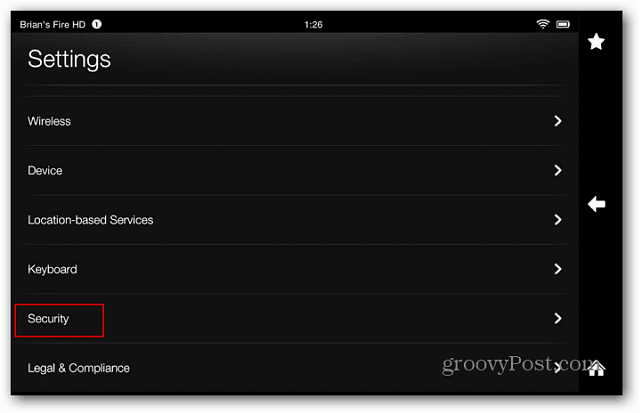
На екрані безпеки торкніться Пароль блокування екрана на Увімкнено.
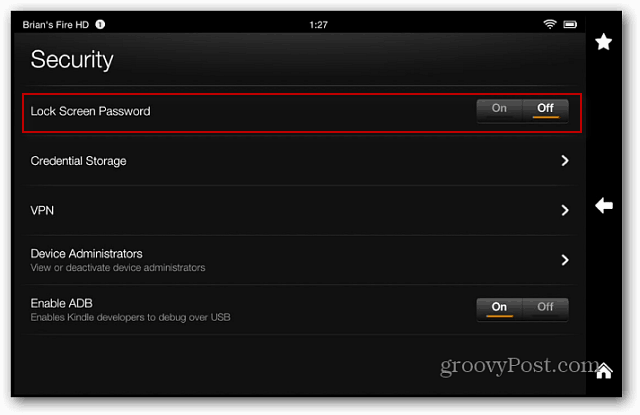
Потім введіть числовий PIN-код два рази. Потрібно мати щонайменше чотири цифри, і це не здається максимумом, тому ви можете зробити це божевільно захищеним, якщо хочете. Торкніться Готово, а потім закрийте налаштування.
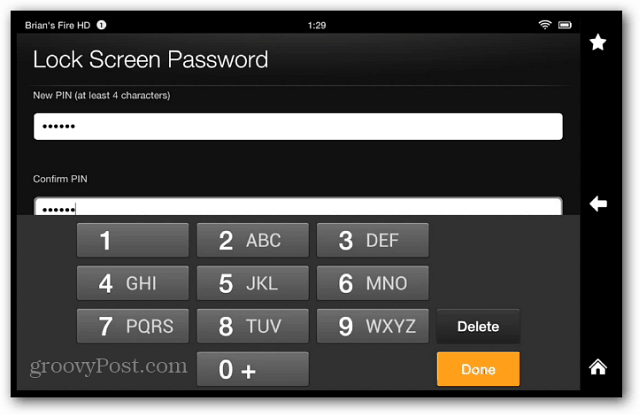
Тепер, коли ви вмикаєте Fire HD, вам потрібно буде ввести PIN-код, створений для його активації.
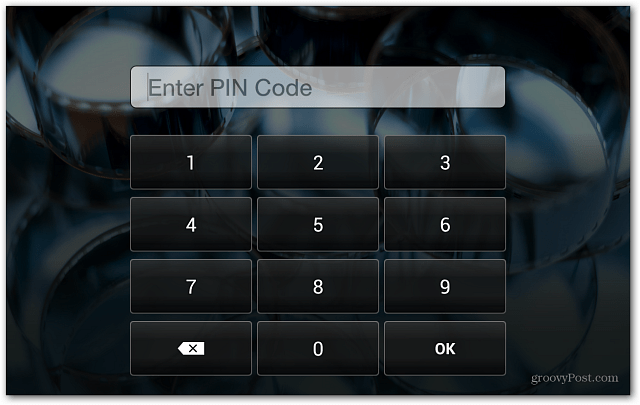
Якщо вам цікаво, чому на екрані блокування немає реклами, я відключив їх, і ви можете також.










Залишити коментар